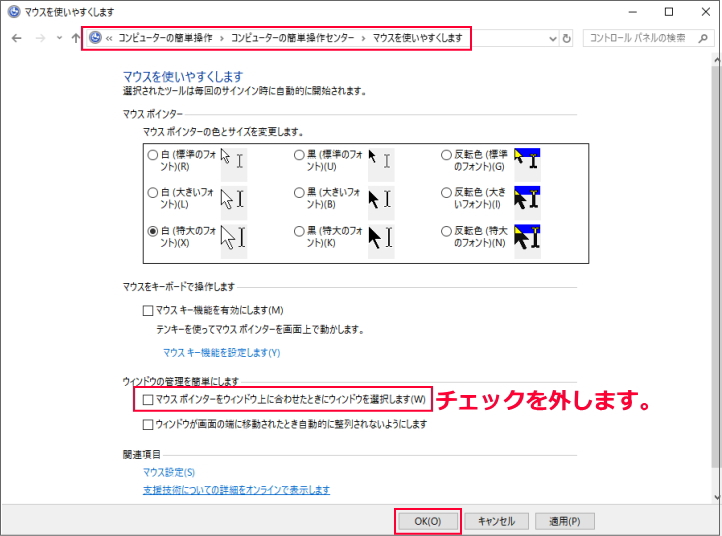アイコンをクリックすると勝手に閉じてしまう
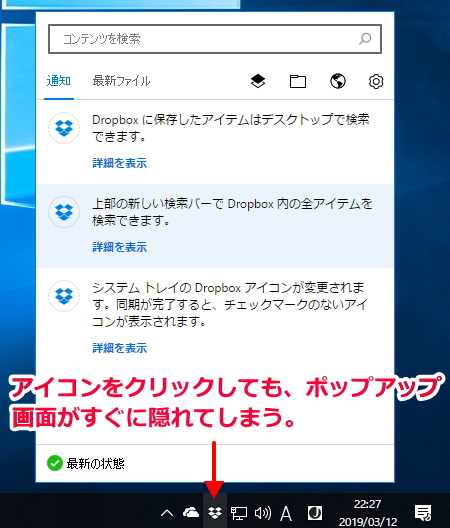
Windows10を利用している方で、画面右下の通知領域に表示されたOneDriveやGoogleDriveのアイコンをクリックすると表示されるポップアップ画面が、表示しても勝手に閉じてしまうトラブルが多発しています。
原因は、何らかの理由でマウス動作の設定が変更されてしまったからです。
マウス動作の設定を変更することで、ポップアップ画面を表示したままの状態に戻すことができます。
ポップアップ画面を閉じない方法
- [コントロールパネル]を開きます。
- [コンピューターの簡単操作]をクリックし、設定画面を表示します。
- [マウスの動作の変更]をクリックします。
- [ウインドウの管理を簡単にします]欄の[マウスポインターをウインドウ上に合わせたときにウインドウを選択します(W)]のチェックを外します。
- [OK]をクリックします。
- [ポップアップ]画面が勝手に閉じずに、表示したままの状態になります。